Masaüstünde, Çevrimiçinde ve Telefonda Resme Ses Eklemenin En Kolay 3 Yolu
İzleyicilerinizin fotoğrafınızın neyle ilgili olduğunu hissetmesini istiyorsanız biraz müzik eklemeyi deneyin. Her ne kadar dedikleri gibi fotoğrafların sessiz bir sesi olsa da, yine de bir görüntüye ses eklemek önemli bir etki yaratabilir. Çünkü bu, izleyicilerin ne hissettiğinizi doğrulayabilmesinin bir yoludur. Öte yandan sunum için fotoğraf derlemeyi sevenler tarafından da bu tür bir düzenleme işlemi talep ediliyor. Aynı şekilde Reels ve Instagram Hikayelerinde güzel paylaşımlar oluşturmak isteyenler arasında popülerdir. Ancak söz konusu sosyal medya platformlarının yerleşik editörlerinin yardımı olmadan bunu başarmak nasıl mümkün olabilir? Neyse ki kolayca benimseyebileceğiniz en iyi yöntemleri geliştirdik. O halde daha fazla lafı uzatmadan, nasıl yapılacağına dair içeriğe bakarak onlarla tanışalım. resme ses ekleme altında.

Düzenleme görevinizle uğraşmak istemiyorsanız çevrimdışı yazılımla çalışmak iyi bir seçimdir. Bu nedenle, binlerce çevrimdışı editör arasından her şeye sahip olanı bulduk. Böylece hiçbir şey sizi dosya düzenleme konusunda daha fazla çaba harcamaktan alıkoyamaz.
Bir görüntüye ses dosyası eklemek için kullanabileceğiniz en iyi yazılıma yer açın; Video Dönüştürücü Ultimate. Bu, özellikle video dönüştürücü olarak yapılmış ancak sonunda hepsi bir arada bir araca dönüşen bir video düzenleme yazılımıdır. Bir kolaj oluşturucu da dahil olmak üzere çok sayıda işlevi vardır ve Araç Kutusu'ndan geliştirici, ses senkronizasyonu, ses sıkıştırıcı, ses yükseltici ve daha fazlası bulunur. Ayrıca, seçtiğiniz fotoğrafa herhangi bir ses dosyasını ücretsiz olarak ekleyebileceğiniz bir MV oluşturucuyla birlikte gelir. Bunun da ötesinde, bu harika yazılımın MV özelliğini kullandığınızda size bir yavaşlama veya azalma efekti uygulama ve ses seviyesini normalleştirme şansı da verir.
Fazlası var. Resme ses klibi eklerken yüksek kalitenin hiçbir şekilde etkilenmeyeceğini garanti edebilirsiniz. Bu Video Converter Ultimate ile kullanıcı dostu ve sezgisel bir kullanıcı arayüzüne sahip olduğundan gözünüz korkmayacaktır. Üstelik Windows ve Mac gibi hem popüler işletim sistemlerinden indirilebilir. Üstelik Yapay Zeka ile GPU ve Donanım hızlandırma gibi ileri teknolojiler yardımıyla çalıştırılıyor.
Cihazınıza bu muhteşem yazılımı edinerek başlayın. Bunu tıklayarak hızlı bir şekilde yapabilirsiniz. İndirmek Yukarıdaki düğme. Bu yazılımı yükledikten sonra başlatın.
Program başlatıldığında, şuraya gidin: OG arayüzün üst kısmındaki menü. Daha sonra MV penceresinde tuşuna basın. Artı Üzerinde çalışmak istediğiniz görüntüyü yüklemek için alt kısımdaki simgeye tıklayın. Tek bir klipte derlemek istiyorsanız birçok fotoğraf yükleyebileceğinizi lütfen unutmayın.

Resim yüklendikten sonra şuraya gidin: Ayar bölüm. Şimdi kontrol etmek için tıklayın Arka plan müziği diyalog kutusuna tıklayın, ardından küçük Artı oturum aç Ses Eklemek için “+”ya tıklayın düğme. Ayrıca arayüzde gördüğünüz diğer ayarları da değiştirmekten çekinmeyin.

Bundan sonra artık şu adrese gidebilirsiniz: İhracat bölüm. Buradan çıktınızın formatını, kalitesini, çözünürlüğünü ve kare hızını özelleştirme özgürlüğüne sahipsiniz. Aksi takdirde, vurun Dışa Aktarmayı Başlat Kaydetme işlemini başlatmak için düğmesine basın.
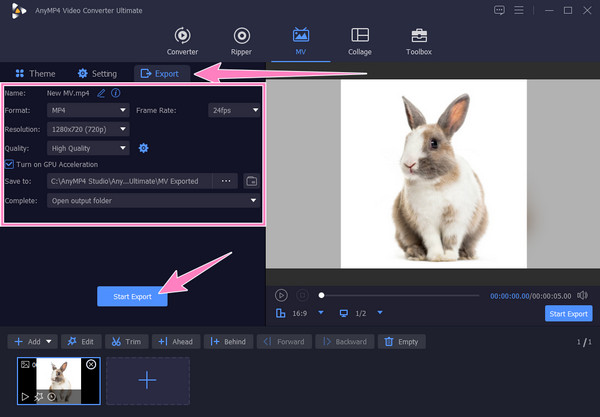
Çevrimiçi resme ses eklemek istiyorsanız Movie Maker Online gözleminizi hak ediyor. Özgürce kullanabileceğiniz fotoğraf ve müzik kitaplığına sahip, ücretsiz, web tabanlı bir düzenleme aracıdır. Ayrıca bu araç, görüntü ve ses için en çok kullanılan formatların tümünü destekler. Ek olarak, bu Movie Maker Online'ın kullanımının güvenli olduğundan ve basit ve düzenli bir arayüze sahip olduğundan emin olabilirsiniz. Ancak neredeyse tüm ücretsiz çevrimiçi araçların ortak dezavantajı, can sıkıcı reklamların yıkıcı olması ve bazen sizi rahatsız etmesidir. Dolayısıyla Movie Maker Online'ı kullanırken karşılaşabileceğiniz bu beladan memnunsanız o zaman görüntüye çevrimiçi ses ekleme adımlarını aşağıdan öğrenebilirsiniz.
Bilgisayarınızın tarayıcısını açın ve Movie Maker Online'ın resmi sayfasını aramaya ve erişmeye başlayın.
Ardından, Dosya Ekle Başlangıçta resim dosyanızı yüklemek için ana sayfadaki sekmeyi tıklayın. Resim yüklendikten sonra artık ses dosyasını tuşuna basarak yükleyebilirsiniz. Dosya Ekle düğme.
Her iki dosya da eklendikten sonra aşağı kaydırmalı ve Video yap düğme. Sürecin başlayacağını fark edeceksiniz. Tamamlandığında çıktınızı kontrol edebilir ve indirebilirsiniz.

Bu sefer, iPhone ve Android cihazınızdaki bir resme nasıl ses ekleyeceğinizi öğrenmek istiyorsanız, o zaman bunun mükemmel yolunu öğrenin. Kapak Kesimi. Bu uygulama, kısa filmleri sinematik bir şekilde hazırlamak için çok işlevli bir çözüm olarak kabul edilir. Ayrıca bu uygulama, dosyalarınızı tersine çevirmek, kesmek ve değiştirmek için araçları kullanmanıza olanak tanır. Ek olarak, bu uygulamanın sunduğu çok sayıda seçenekten biri olarak, fotoğraf dosyanıza zahmetsizce ses eklemenize yardımcı olur. Ancak bu ücretsiz uygulamanın filigranlı bir çıktı ürettiğini kabul etmelisiniz. Bu nedenle, burada bu görevde nasıl kullanılacağına dair basitleştirilmiş bir talimat bulunmaktadır.
CapCut'u telefonunuza yükleyin ve Yeni proje düğme. Daha sonra düzenlemek istediğiniz tek veya birden fazla fotoğrafı seçin. Resme ücretsiz olarak ses eklemek için sonraki adımları izleyin.
Ardından, Ses Ekle Fotoğrafı Zaman Çizelgesi'ne yükledikten sonra yüklenen fotoğrafın altında. Ardından, simgesine dokunduğunuzda eklemek istediğiniz sesi seçin. Sesler düğme.
Bundan sonra, simgesine dokunarak dosyayı dışa aktarabilirsiniz. Yukarı ok Ekranın sağ üst kısmındaki simge.

Daha fazla okuma:
3 Video ve Ses Birleştirme Aracıyla Videoya Ses Ekleyin
PC, iPhone ve Çevrimiçi Videodan Sesi Kaldırma
GIF dosyasına müzik de ekleyebilir miyim?
Evet yapabilirsin. GIF'e ses eklemek fotoğraftakiyle aynıdır. Bu nedenle, bunu yapmak için yukarıdaki talimatların aynısını takip edebilirsiniz.
Mac'te resme ücretsiz olarak ses ekleyebilir miyim?
Evet. Görevi ücretsiz olarak gerçekleştirmek için Mac'in iMovie gibi yerleşik uygulamasını kullanabilirsiniz.
Fotoğrafa herhangi bir uzunlukta ses ekleyebilir miyim?
Hayır. Yasal olarak konuşursak, eğer sesin sahibi değilseniz, fotoğrafınıza sesin yalnızca on saniyesini ekleyebilirsiniz.
İşte, en kolay yollar resme ses ekleme. Aslında çevrimiçi bir araç, bunların arasında en erişilebilir olanıdır. Ancak, çıktıların yüksek kalitesi nedeniyle kendinizi profesyonel gibi hissetmenizi sağlayacak hepsi bir arada bir araç istiyorsanız, o zaman Video Dönüştürücü Ultimate.
Daha Fazla Okuma
Sesi Geciktirme: En İyi Araçlarla Tam Yönergeler
Videonun sesini geciktirmek için temel adımları bilmek ister misiniz? Bu kesinlikle gerçekleştirilmesi benzersiz ama heyecan verici bir eylemdir. Yöntemleri öğrenmek için bu gönderiye bakın
Bir Videoya Üç Benzersiz Yolla Resim Nasıl Eklenir?
Çevrimiçi görüntüleri üst üste bindirirken bir sorunla mı karşılaştınız? Bir videonun üzerine bir resim yerleştirmeniz gerekiyor ancak nasıl yapılacağını bilmiyor musunuz? Bu yazıya tıklayın ve nasıl yapılacağını öğrenin!
Kolayca Resimlerle Video Hazırlamanın En İyi 3 Yolu
PC için en iyi araçları kullanarak fotoğraflardan nasıl video oluşturulacağı konusunda bilgili olun. Resimlerle video yapmanız gerektiğinde asla zorlanmayacaksınız.
iMovie'de Videoya Resim Nasıl Eklenir: iPhone/iPad/Mac Adımları
iMovie'de bir videoya nasıl resim ekleneceğini öğrenmek istiyorsanız özetlenen talimatlarımızı bilmelisiniz. Basit ve hızlı adımlar sizi bekliyor. Buraya tıklayın!
Video Sesi Düzenle